학습도구 ThinkWise

ThinkWise를 이용하여 시각적으로 구조화된 맵 문서는 개념을 체계적이고 논리적으로 정리하고 습득하는데 매우 효과적입니다. ThinkWise를 이용하여 자료조사, 자료수집, 정리, 요약을 효과적으로 진행하십시오.
이제는 책이나 교과서에 고정되어 있는 지식을 습득하는 것 뿐 아니라 인터넷과 디지털 기반의 방대한 정보로부터 필요한 지식을 찾고, 습득하며 능동적인 학습이 필요한 시대입니다. ThinkWise를 통해 검색은 물론 인공지능을 활용하고 스스로의 관점으로 정보를 추출하고 축적하는 방법을 경험하십시오.
인터넷 검색
이제는 책이나 교과서에 고정되어 있는 지식을 습득하는 것 뿐 아니라 인터넷과 디지털 기반의 방대한 정보로부터 필요한 지식을 찾고, 습득하며 능동적인 학습이 필요한 시대입니다. ThinkWise를 통해 검색은 물론 인공지능을 활용하고 스스로의 관점으로 정보를 추출하고 축적하는 방법을 경험하십시오.

■ 도구 메뉴를 이용한 인터넷 검색
검색을 실행할 가지를 선택합니다.
도구탭 학습그룹에서 인터넷 검색을 누릅니다.
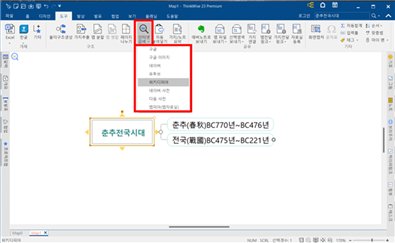
검색을 실행할 인터넷 매체를 누르면 자동으로 검색이 실행됩니다.
■ 단축키를 이용한 인터넷 검색
검색을 실행할 가지를 선택합니다.
즉시 검색을 실행하고자 할 때는 [F9]를, 검색 공급자를 먼저 선택하려면 [Ctrl]+[F9]를 누릅니다.
검색 공급자를 선택할 수 있는 메뉴가 실행됩니다.
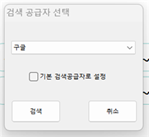
메뉴펼침 버튼을 눌러 검색 공급자를 선택합니다.
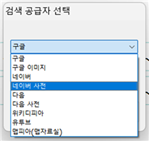
선택 후 ‘기본 검색 공급자로 설정’을 누르면 다음 변경 시까지 자동으로 기본 검색 공급자로 설정됩니다.
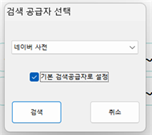
■ 마우스 오른쪽 버튼을 이용한 인터넷 검색
검색을 실행할 가지를 선택 후 마우스 오른쪽 버튼을 눌러 검색 공급자를 선택하여 검색을 실행합니다.
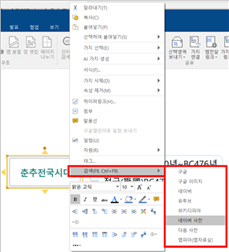
자동 붙여넣기
ThinkWise는 컴퓨터에서 사용하는 전자 문서를 마우스로 마킹(선택하여 드래그)함으로써 단어나 문장을 선택하고 선택된 단어나 문장을 ThinkWise에 자동으로 붙여넣기 해주는 기능을 지원합니다. 이 기능은 방대한 양의 문서를 읽고 정리할 때 유용하게 사용할 수 있습니다. MS-Word, 한글, PDF, 인터넷 등 문서를 연 후 문서에서 중요한 단어나 문장을 마우스로 드래그하는 것만으로 자동으로 맵이 작성됩니다. 한번 드래그한 단어나 문장은 자동으로 맵 문서에 새로운 가지로 추가되고 자동붙여넣기를 종료할 때까지 이 동작은 연속적으로 실행됩니다.
워드, 인터넷 등 자동 붙여넣기를 이용해 내용을 추출할 대상 문서를 실행합니다.
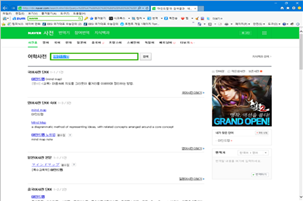
자동 붙여넣기를 할 맵 문서 가지를 선택합니다. 선택한 가지의 하위가지로 추출한 내용이 추가됩니다.
[홈]탭의 [가지]그룹에서 ‘추가’ 메뉴의 ‘자동붙여넣기’를 선택합니다. 또는 키보드의 누릅니다.
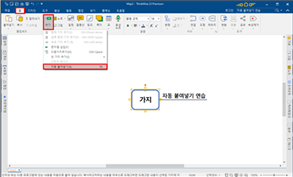
[도구]탭의 [학습] 그룹에서 ‘자동 붙여넣기’ 메뉴를 선택합니다.
자동붙여넣기 상태가 시작되면 모니터 왼쪽 상단에  버튼이 나타나 현재 기능이 실행중임을 보여줍니다.
버튼이 나타나 현재 기능이 실행중임을 보여줍니다.
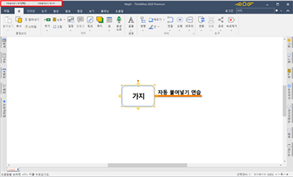
실행한 워드, 인터넷 문서에서 맵으로 옮기고자 하는 단어나 문장을 드래그 하십시오.
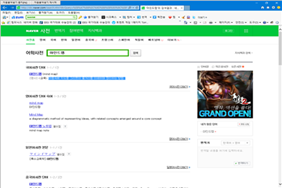
한번 드래그 할 때마다 그 내용이 맵 문서에 자동으로 붙여넣기 되는 것을 볼 수 있습니다.
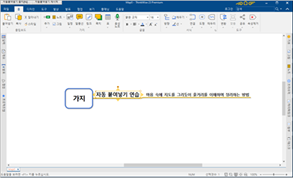
자동 붙여넣기를 종료하려면  버튼을 눌러 맵 문서 작성 화면으로 돌아옵니다.
버튼을 눌러 맵 문서 작성 화면으로 돌아옵니다.
가지/노트 요약
신문기사, 칼럼등의 장문의 글을 읽고 핵심어를 찾아 요약하는 것은 사고력과 학습능력을 훈련하는 좋은 방법입니다. ThinkWise는 이러한 과정을 효과적을 수행하도록 요약기능을 제공합니다.
■ 가지 내용 요약하기
요약이 필요한 맵을 열고 [도구]탭의 [학습] 그룹에서 [가지/노트 요약]을 실행합니다.
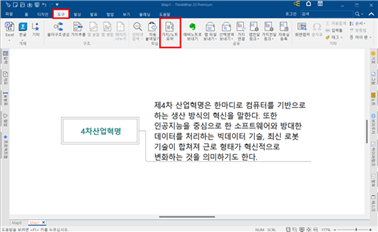
가지/노트 요약 상태가 시작되면 맵 화면 왼쪽 상단에  버튼이 나타나 현재 기능이 실행중임을 보여줍니다.
버튼이 나타나 현재 기능이 실행중임을 보여줍니다.
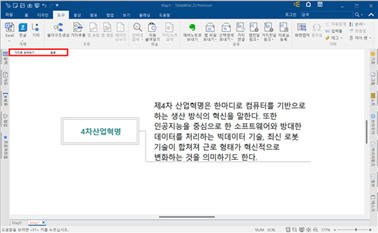
입력된 가지에서 추출할 내용을 마우스로 드레그 합니다. 위 번에서 가지로 요약하기를 누르면 1개의 가지 내에서 여러번의 드레그 선택이 가능합니다.
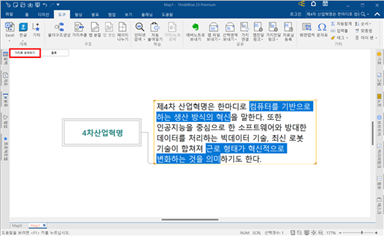
요약할 내용을 선택하고 [가지로 요약하기]를 한번 더 누르면 드레그하여 선택한 내용이 가지로 전환되고, 원래의 전체 문장은 해당 가지의 노트창에 그대로 입력이 보관됩니다.
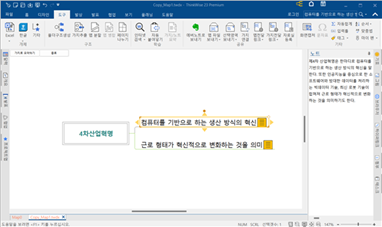
■ 노트 내용 요약하기
요약이 필요한 맵을 열고 [도구]탭의 [학습] 그룹에서 [가지/노트 요약]을 실행합니다.
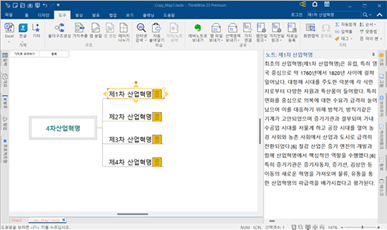
가지/노트 요약 상태가 시작되면 맵 화면 왼쪽 상단에  버튼이 나타나 현재 기능이 실행중임을 보여줍니다.
버튼이 나타나 현재 기능이 실행중임을 보여줍니다.
노트창에서 추출할 내용을 마우스로 드레그 합니다. 위 번에서 가지로 요약하기를 누르면 여러 번의 드레그 선택이 가능합니다.
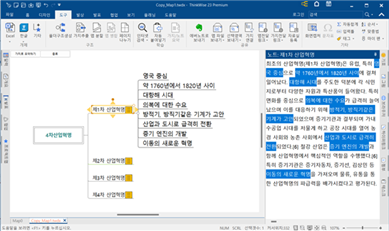
노트창에서 주제어를 복수로 선택한 후 맵 화면을 마우스로 클릭하면 자동으로 추출된 단어들이 맵핑 된 것을 확인할 수 있습니다.
요약기능을 실행하고 나면 종료를 눌러 요약 기능을 종료하십시오.
■ 단축키 [Alt] + [C] 로 요약기능 실행하기
요약 기능을 실행하기 위해 Alt C 단축키를 사용할 수 있습니다.
그 외의 모든 동작은 위의 설명과 동일합니다.